步驟7
使用矩形工具(M)���,創(chuàng)建一個9 x 1px的形狀�����,設置填充顏色為R = 234 G= 179 B = 34�����,把它置于頂層�。將重點放在新的矩形的右邊,切換到直接選擇工具(A)��。選擇錨點并將他們向下拖動1px���。再次選擇這個新形狀����,找到效果>變形>弧形���。輸入下列圖像中顯示的屬性�����,然后單擊“確定”�。
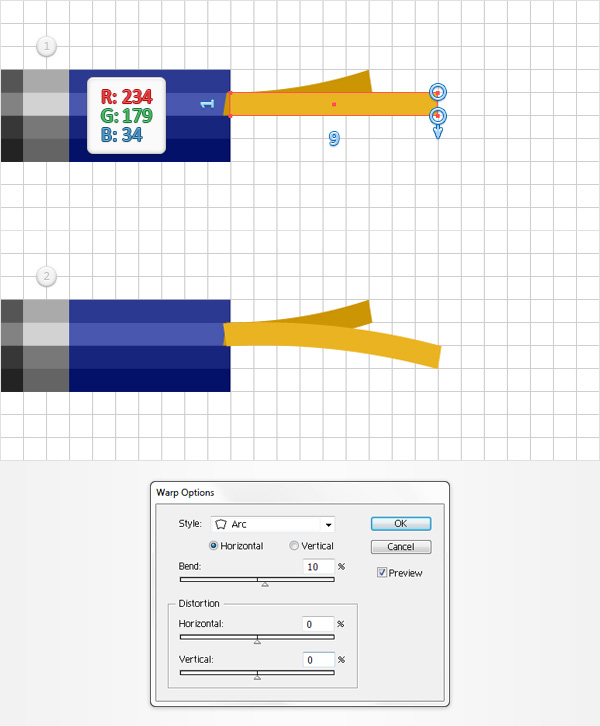
步驟8
使用矩形工具(M),創(chuàng)建一個7 x 1px的形狀��,設置填充顏色為R = 204 G= 149 B = 4����,把它置于頂層。將重點放在新的矩形的右邊��,切換到直接選擇工具(A)。選擇錨點并將他們向下拖動1px�����。再次選擇這個新形狀����,找到效果>變形>弧形。輸入下列圖像中顯示的屬性��,然后單擊“確定”����。選擇這三個黃色的形狀,并將他們置于底層��。
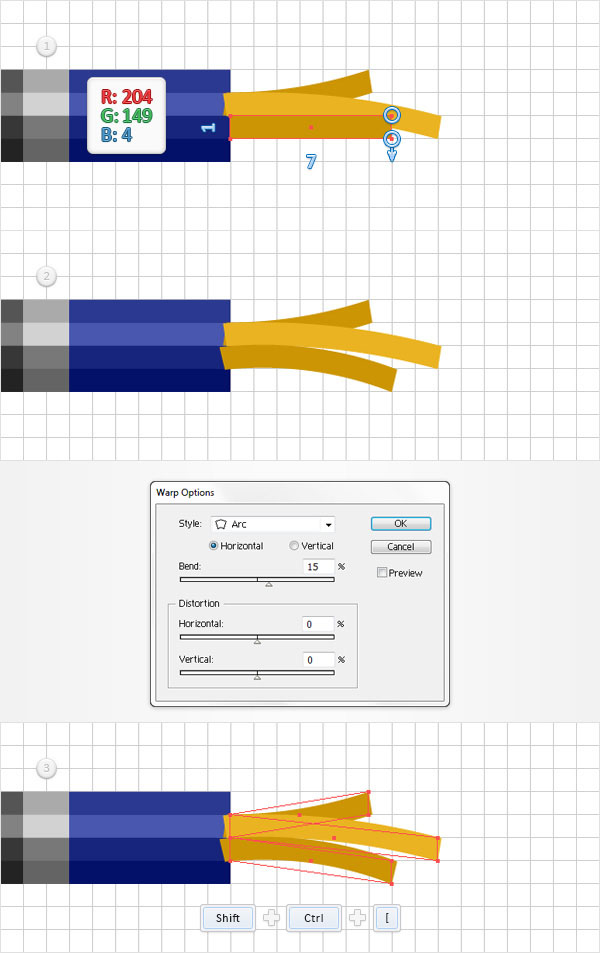
步驟9
選擇下圖中選中的形狀并將他們拖動到色板上(窗口>色板)來保存自己的圖案�。色板面板上有它之后��,你就可以刪除原形狀�。返回到色板面板�����,雙擊你的圖案并將它命名為電線末端�����。
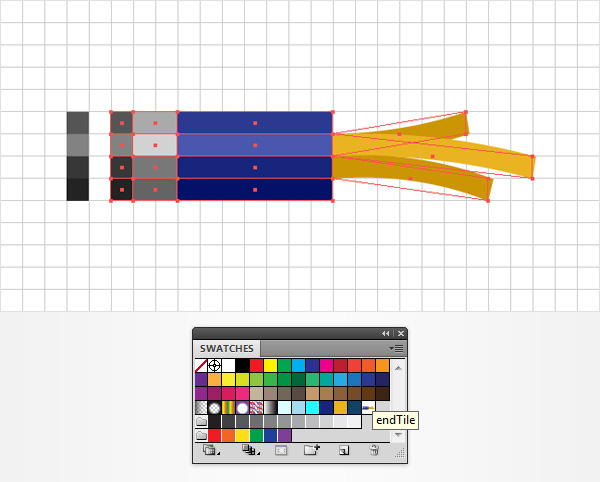
步驟10
選中你的畫板上剩下來的那個組�����,然后打開畫筆面板(窗口>畫筆)����,點擊新建畫筆(下圖中藍色箭頭處),選擇圖案畫筆��,然后單擊“確定”再打開筆刷窗口��。將筆刷命名為“電線”��,然后邊線拼貼選擇原始�����,終點拼貼在列表中選擇電線末端。最后�����,單擊“確定”���,你應該可以在筆刷面板找到你的新圖案筆刷����。如果你完成了����,那么可以刪除原形狀。
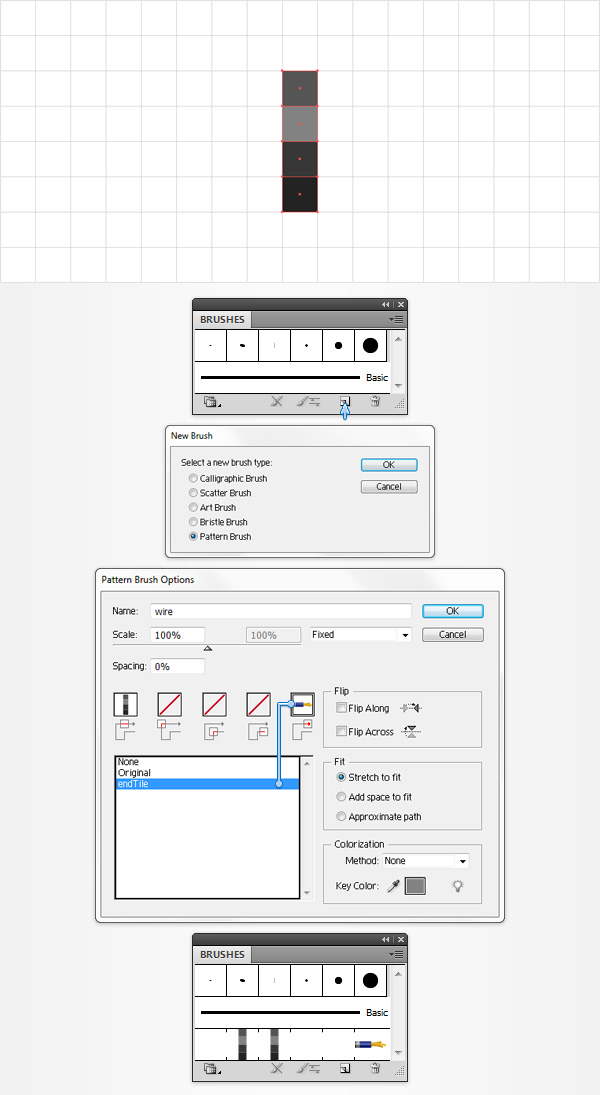
步驟11
聚焦于畫筆面板��,選擇“電線”圖案畫筆����,并復制它(或打開畫筆面板的菜單�,復制畫筆)�。雙擊你的畫筆副本�����,命名它為“電線副本”�,雙擊,并勾選縱向翻轉(zhuǎn)然后點擊確定�。

教程未完���,請看下一頁����!